如何在 WordPress 中创建数字产品市场
已发表: 2023-05-15您想在 WordPress 中创建数字产品市场吗?
数字市场是其他人可以出售他们的照片、艺术品、音乐、电子书、电子表格、在线课程或其他数字下载的网站。 幸运的是,WordPress 可以轻松为多个供应商创建安全的在线市场。
在本文中,我们将向您展示如何在不聘请开发人员的情况下使用 WordPress 轻松创建数字产品市场。
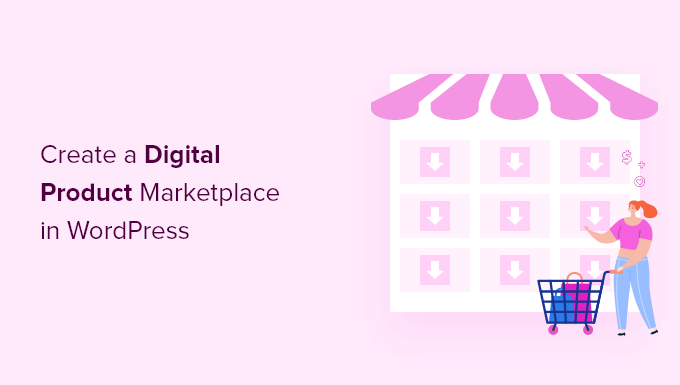
您应该为您的数字产品市场使用什么平台?
数字产品市场是一个网站,用户可以在其中注册以销售电子书、图像、视频和其他可下载内容。
如果您想创建一个数字市场,您首先需要选择您的电子商务平台。 有些平台比数字平台更适合销售实物商品。
此外,有些不具备多供应商市场所需的功能。 将来迁移到不同的平台可能既困难又耗时。
这意味着您要确保选择的解决方案具有保护您的数字下载的功能,包括适当的许可和订阅。
我们推荐使用 WordPress + Easy Digital Downloads。
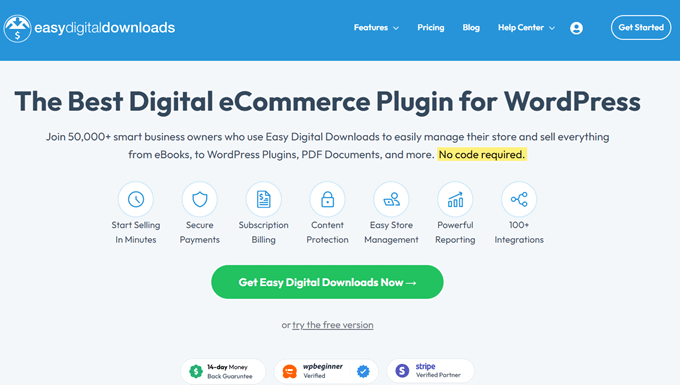
WordPress 是市场上最好的建站工具,互联网上超过 43% 的网站都在使用它。
现在,重要的是要知道有两种类型的 WordPress 软件,并且您不想选择错误的一种。
首先是 WordPress.com,这是一个博客托管平台。 然后是 WordPress.org,也称为自托管 WordPress。 如需详细比较,您可以查看我们关于 WordPress.com 和 WordPress.org 之间区别的指南。
您需要使用自托管的 WordPress.org 平台,因为它可以让您完全控制您的网站。 通过使用 Easy Digital Downloads 等插件,它提供了销售任何类型的数字产品的完全自由。
Easy Digital Downloads (EDD) 是用于销售数字产品的最佳 WordPress 电子商务插件,它具有设置多供应商市场所需的所有功能。
事实上,我们自己使用这个插件来销售我们的许多高级 WordPress 插件,这些插件是仅限会员下载的文件。 Easy Digital Downloads 还附带内置许可证密钥。
如果您只想要一个可以自己销售数字产品的在线商店,那么请参阅我们的指南,了解如何在 WordPress 上销售数字下载。
但是,在本文中,我们将向您展示如何建立一个多供应商市场,让其他人可以在您的 WordPress 网站上销售数字商品。
话虽如此,让我们看看如何使用 Easy Digital Downloads 轻松设置您的 WordPress 数字市场网站。
第 1 步:设置您的 WordPress 网站
要开始使用 WordPress 销售数字下载,您需要一个域名、虚拟主机和一个 SSL 证书。
- 域名是您网站在互联网上的地址。 这是访问者将在浏览器中输入的内容以访问您的网站,例如“wpbeginner.com”。
- 虚拟主机是一种存储您的网站文件和数字下载的服务。 为了帮助您,我们精心挑选了一些您可以购买的最好的 WordPress 主机。
- 需要 SSL 证书来在您的网站和用户之间创建安全连接,以便您可以接受在线支付。
我们最推荐的托管服务提供商之一 SiteGround 为 Easy Digital Downloads 提供托管 WordPress 托管服务。 它带有免费的 SSL 证书、预安装的 EDD 和优化功能。 此外,您还可以享受 73% 的巨大折扣!
基本上,您可以以每月不到 5 美元的价格创建和运行您的网站。
让我们来看看如何购买您的域名、虚拟主机和 SSL 证书。
继续并在新选项卡中打开 SiteGround 网站,以便您可以继续。 您需要做的第一件事是单击“获取计划”按钮。

之后,SiteGround 会要求您输入网站的域名。 如果您还没有想好名字,那么您可以查看我们的指南,了解如何选择最佳域名。
最后,您需要添加您的帐户信息。
您还可以购买一些可选的附加功能。 如果需要,您随时可以在以后添加它们。 如果您不确定,那么我们建议您跳过此步骤。
输入您的付款详细信息后,SiteGround 将向您发送一封电子邮件,其中包含有关如何登录托管帐户的说明。 这是一个虚拟主机控制面板,您可以在其中管理您的新网站。
只需登录您的 SiteGround 帐户,您就会看到 SiteGround 已经为您安装了 WordPress。 它还预装了 Easy Digital Downloads。
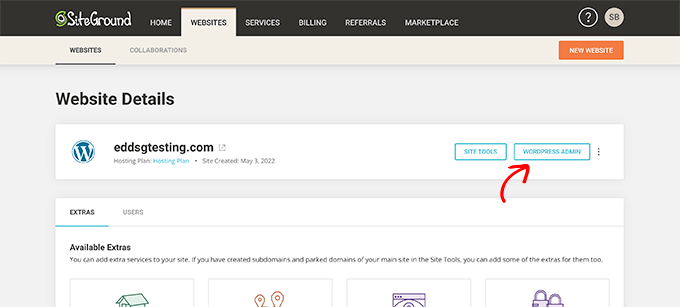
然后,您可以单击“WordPress 管理员”按钮。 这会将您带到您的 WordPress 网站的仪表板。
如果出于某种原因,您不想使用 SiteGround,那么您也可以按照类似的过程在其他托管公司(如 Bluehost、Hostinger 和 WP Engine)上安装 WordPress。
第 2 步:使用 Easy Digital Downloads 创建在线商店
默认情况下,WordPress 不包含开箱即用的电子商务功能,因此您需要一个插件来销售数字下载。
WordPress 网站的插件就像手机的应用程序。 他们向您的网站添加各种不同的特性和功能。
我们将使用 Easy Digital Downloads 插件来添加我们需要的多供应商电子商务功能。
如果您在上一步中声明了我们的 SiteGround EDD 托管交易,那么 Easy Digital Downloads 已经安装在您的网站上。 您可以转到下面的“输入您的业务和位置信息”部分。
但是,如果您使用的是其他托管服务提供商,那么您首先需要安装并激活 Easy Digital Downloads 插件。 有关更多详细信息,请参阅我们关于如何安装 WordPress 插件的分步指南。
注意:虽然您可以使用免费的 Easy Digital Downloads 插件在线销售数字产品,但您还需要专业通行证或更高级别的通行证才能将您的网站变成数字产品市场。 在本教程的后面,我们将向您展示如何进行设置。
输入您的业务和位置信息
激活后,您需要访问 WordPress 管理区域中的下载 » 设置页面。 这将启动 Easy Digital Downloads 安装向导。
在设置向导的第一页,您将被要求输入您的公司名称和位置。
如果您不销售实体产品,您可能想知道为什么需要您的位置。 这是因为当客户进行购买时,Easy Digital Downloads 将使用国家和州信息来自动填写某些字段。
此外,您的位置可能会用于计算销售税。
要添加您的位置,请打开“业务所在国家/地区”下拉菜单。 您现在可以选择您的业务所在的国家/地区。
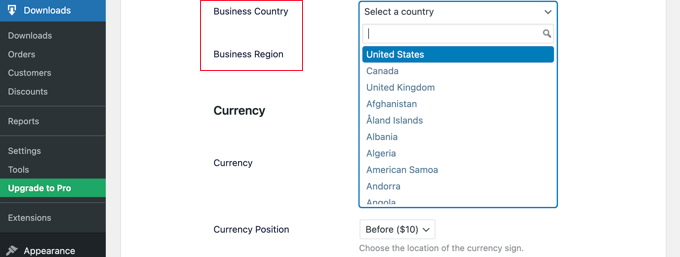
接下来,找到“业务区域”字段。 您可以在此处输入您的商店所在的州或省。
根据您所在的位置,您可能还想自定义您网站上使用的货币。 默认情况下,Easy Digital Downloads 以美元显示所有价格。 它还将美元符号放在价格之前,因此五美元显示为“$5”。
要更改默认货币设置,请向下滚动到“货币”部分并打开“货币”下拉菜单。 您现在可以选择一种新货币。
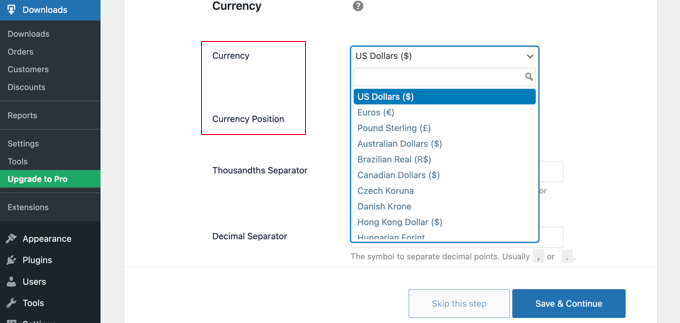
请注意,某些支付网关可能不接受所有货币。 如果您不确定,那么最好查看您选择的支付网关的网站。 大多数支付网关都有它们支持的货币列表。
完成后,您需要单击“保存并继续”按钮。 这会将您带到下一页,您可以在其中设置付款方式。
设置您的付款方式
如果您想销售数字产品,那么您将需要一种收集在线付款的方式。
Stripe 是顶级支付公司之一,无需经过漫长的流程即可注册商户帐户。 它们允许任何拥有合法业务的人在线接受信用卡付款。
要快速开始使用 Stripe,只需单击“Connect with Stripe”按钮即可。
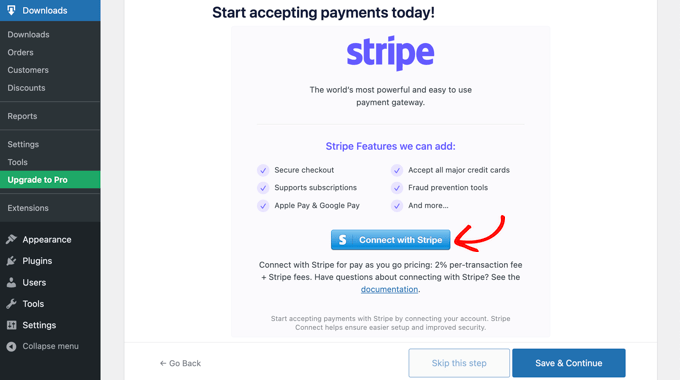
这将打开一个设置向导,它将帮助您将您的网站连接到 Stripe。
如果需要,您可以稍后添加更多支付网关。 只需查看 Easy Digital Download 扩展页面上的选项,例如 PayPal、Braintree、Authorize.net 等。
完成后,只需单击屏幕底部的“保存并继续”按钮。
配置您的收据
每当有人购买数字下载时,Easy Digital Downloads 都会向他们发送一封电子邮件。
此电子邮件包含一个链接,客户可以使用该链接下载他们刚刚购买的文件。
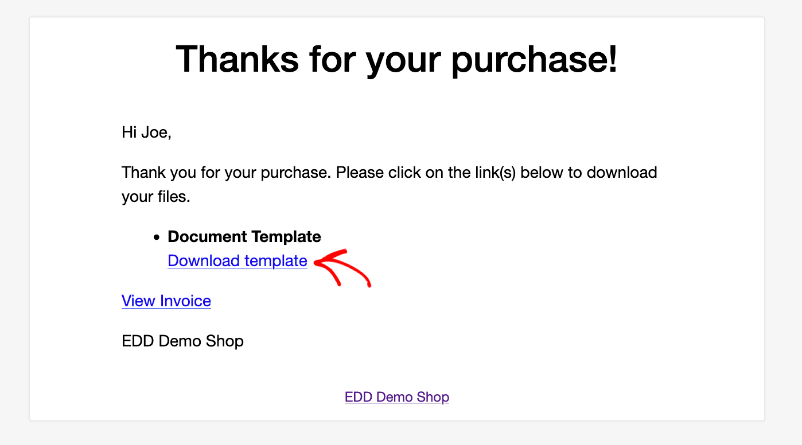
您可以通过添加自己的文本和品牌来配置该电子邮件。 强大的品牌可以让您的企业看起来更专业并激发忠诚度。
要为您的电子邮件添加徽标,请单击“附加文件”按钮并上传或从您的 WordPress 媒体库中选择现有图像。
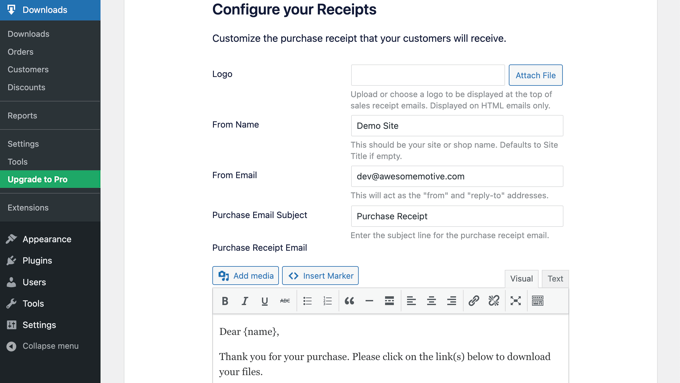
您还可以添加“发件人姓名”。 此名称将显示在客户的收件箱中。 您将希望使用能够立即让客户知道您是谁的内容,例如您的网站名称。
您还需要添加“发件人电子邮件”。 此电子邮件将充当“发件人”和“回复”地址。 由于客户可能会回复您的消息,因此您需要使用经常查看的专业电子邮件地址。
对电子邮件品牌感到满意后,您可能想编辑电子邮件收据的内容。 请记住,默认消息适用于大多数市场。
一旦您对更改感到满意,请确保单击“保存并继续”按钮。
选择转换和优化工具
安装向导现在会提供一些免费工具的安装,以帮助提高转化率和优化您的数字商店。
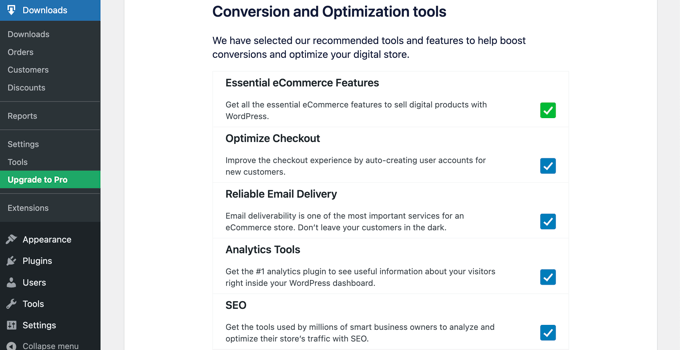
这些工具包括:
- Auto Register 是一种 Easy Digital Downloads 扩展,可通过自动为新客户创建用户帐户来优化结账体验。
- WP Mail SMTP 是一个插件,可确保您的电子邮件可靠地发送给您的客户,并且不会丢失或最终进入垃圾邮件文件夹。
- MonsterInsights 是 WordPress 的最佳分析解决方案,可帮助您了解访问者来自何处以及他们在您的网站上做了什么。
- All in One SEO 是适用于 WordPress 的最佳 SEO 插件,可以帮助您针对搜索引擎优化您的网站,以获得更多流量和销售额。
我们建议选中所有复选框。 但是,您可以取消选中您不想安装的任何工具的复选框。
您还会找到一个切换按钮,您可以在其中通过与开发人员共享匿名使用数据来帮助改进 Easy Digital Downloads。 您可以在我们的指南中了解更多关于授予 WordPress 插件收集数据权限的信息。
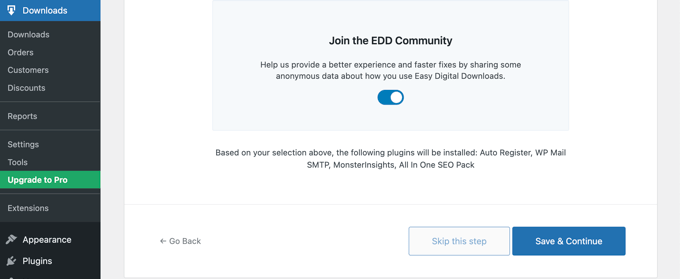
做出选择后,只需单击页面底部的“保存并继续”按钮。
添加您的第一个产品
您现在位于 Easy Digital Downloads 安装向导的最后一页。 在这里您可以将您的第一个产品添加到您的网站。
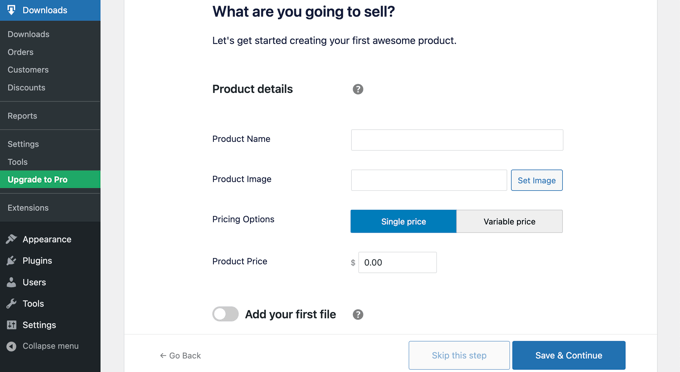
如果您现在准备添加新产品,则可以将其详细信息输入表格,然后单击“保存并继续”按钮。
否则,请随时单击“跳过此步骤”按钮以完成 Easy Digital Downloads 安装向导。
恭喜,您现在已经完成了在线商店的初始设置。 下一步将把它变成一个多供应商市场。
第 3 步:将您的在线商店转变为多供应商市场
现在您已经使用 Easy Digital Downloads 创建了一个在线商店,您将需要添加额外的功能以将其转变为一个多供应商市场。
这包括允许其他人将数字产品添加到您的站点,以及在您的商店和供应商之间分摊付款的能力。 如果要在您的站点上销售软件,那么您还需要管理许可证密钥。
购买专业通行证
要执行所有这些操作,您需要购买专业通行证或更高级别的通行证并安装所需的扩展。 您可以从 Easy Digital Downloads 网站购买通行证。
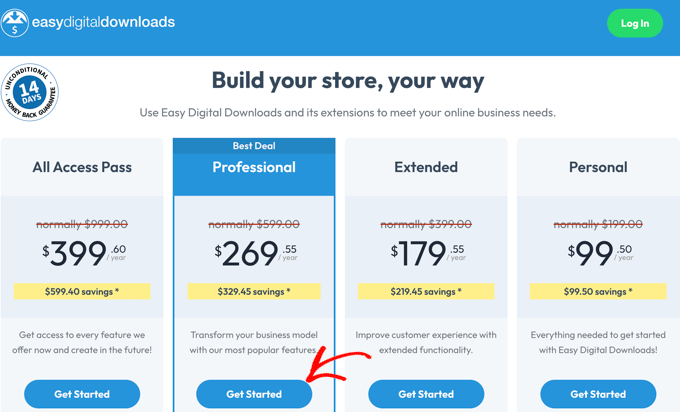
购买完成后,您将被带到显示您的许可证密钥的确认页面。
您必须复制此密钥,以便将其粘贴到 WordPress 网站上的 Easy Digital Downloads 插件中。
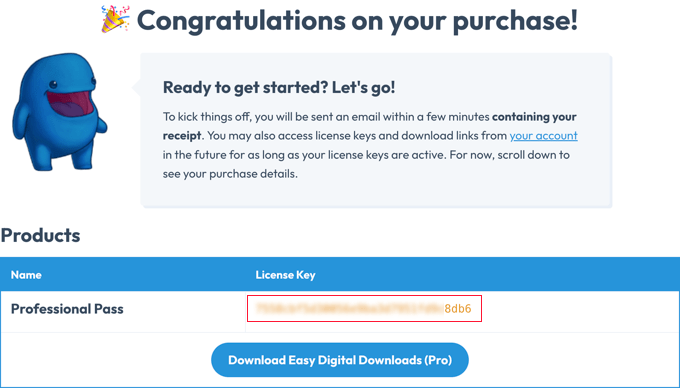
现在,只需返回您的网站并导航到 WordPress 管理区域中的下载 » 设置页面。

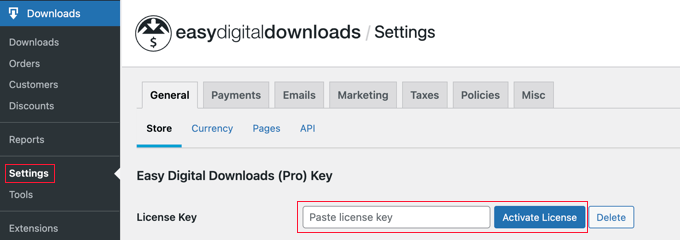
您必须将密钥粘贴到“粘贴许可证密钥”字段中。 之后,您需要单击“验证许可证密钥”按钮。
在下一页上,只需单击“连接并安装 Easy Digital Downloads (Pro)”按钮即可继续。
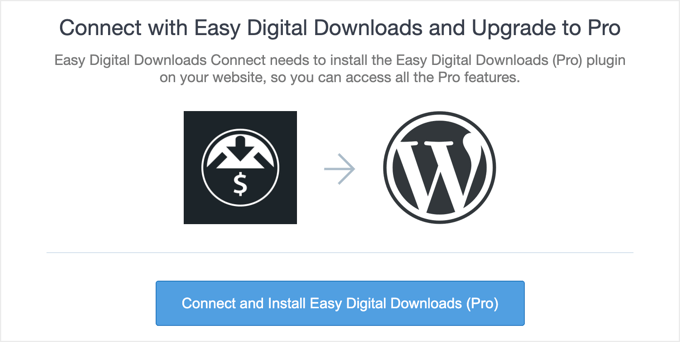
插件的 Pro 功能将被解锁,并显示“成功”消息。
单击“确定”按钮后,您将被重定向回 Easy Digital Downloads 设置页面。
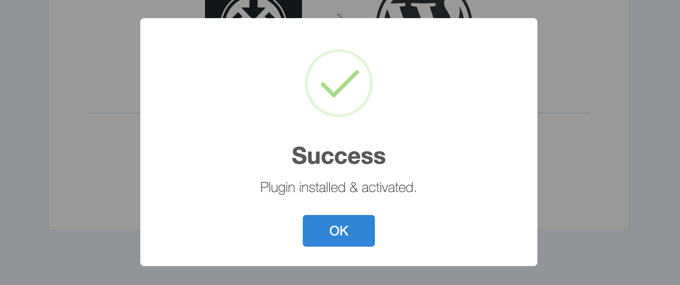
现在您已准备好配置 Pro 扩展以允许多个供应商在您的网站上销售数字产品。
配置前端提交扩展
您需要安装的第一个 Easy Digital Downloads 扩展是 Frontend Submissions。 这将允许多个供应商将他们的数字产品添加到您的站点。 它还可以让您在产品可供销售之前批准他们的产品。
只需导航到下载»扩展并搜索前端提交。
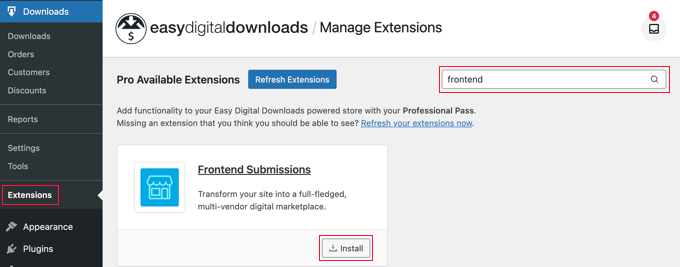
找到它后,只需单击“安装”按钮。 安装扩展程序后,它将自动激活。
现在您需要导航回下载 » 设置页面,然后单击已添加的“FES”选项卡。 在这里,您可以配置前端提交扩展。
术语“供应商”和“产品”适用于大多数数字产品市场。 但是,如果您希望使用不同的术语,则可以将它们键入到该页面的前两个字段中。
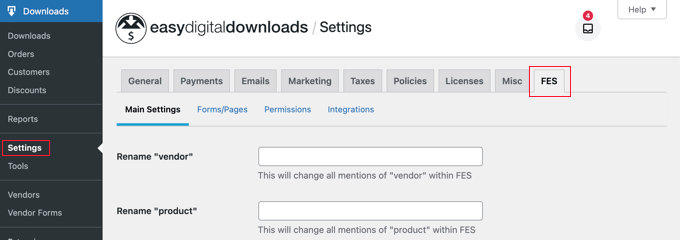
接下来,您可以向下滚动到供应商公告字段。 这将是您的供应商在登录您的站点并登陆供应商仪表板页面时看到的消息。
只需在文本框中键入您希望他们看到的消息。
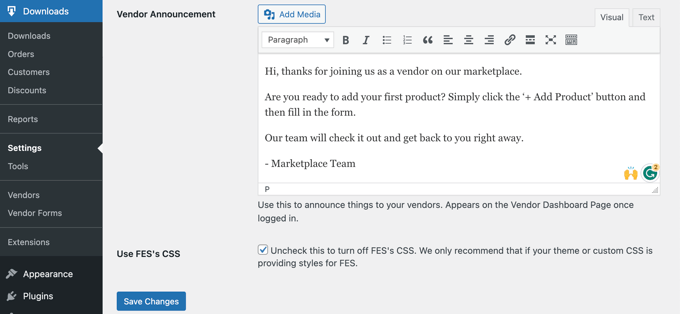
确保在完成后单击底部的“保存更改”按钮。
配置佣金扩展
接下来,您需要安装第二个 Easy Digital Downloads 扩展。 佣金扩展将允许您配置每笔销售中有多少百分比流向供应商以及多少百分比流向您的商店。
您需要导航到下载 » 扩展并安装佣金扩展。 安装扩展程序后,它将自动激活。
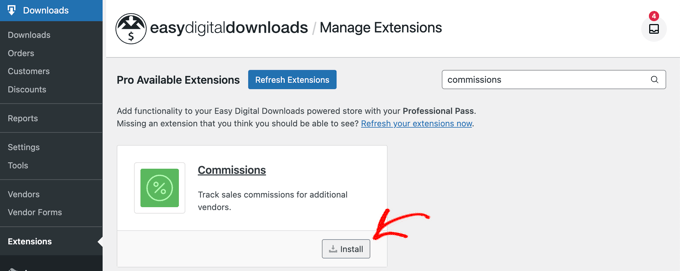
现在,您需要返回下载 » 设置页面并单击扩展选项卡。 在“佣金设置”部分,您会找到供应商支付的默认百分比等选项。
第一个选项是您的供应商将从销售中获得的“违约率”。 默认值为 60%,但您可以将其更改为您喜欢的任何数字。

其他选项的默认设置适用于大多数数字市场,因此您只需在有特定需要时更改它们。
完成扩展设置后,请不要忘记点击屏幕底部的“保存更改”按钮。
提示:确保将潜在供应商需要了解的所有信息添加到您的网站。 不要忘记包括供应商将获得的佣金率。
可选:配置软件许可扩展
如果您计划允许用户在您的市场中销售软件和其他数字产品的许可证密钥,那么您还需要软件许可扩展。
这可以从下载 » 扩展页面安装。
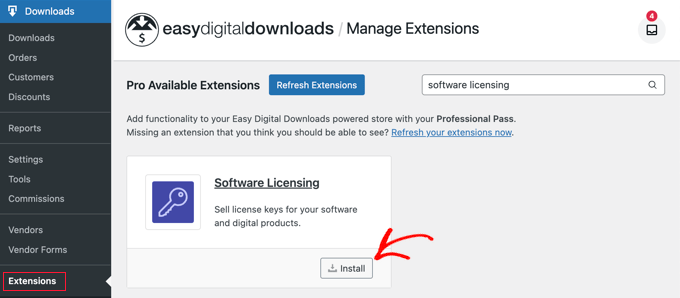
您可以通过转至下载 » 设置 » 扩展来设置此扩展。
然后,打开软件许可选项卡。
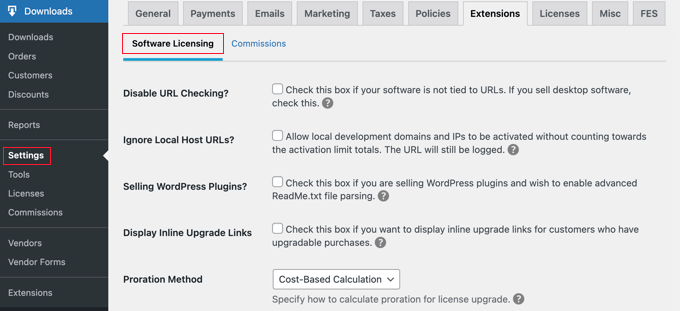
您选择的选项将取决于您的市场需求和销售的下载类型。
您可以在 Easy Digital Downloads 网站的软件许可页面上了解更多信息。
第 4 步:自定义您的数字产品市场电子邮件
Easy Digital Downloads 包括用户注册成为供应商、进行销售等时使用的默认电子邮件。
虽然默认消息适用于大多数市场,但您可能希望自定义它们以匹配您的风格和品牌。
为此,您需要导航至下载 » 设置页面并单击“电子邮件”选项卡。 您会在顶部找到不同类型电子邮件的链接,包括“佣金通知”和“前端提交”的电子邮件。
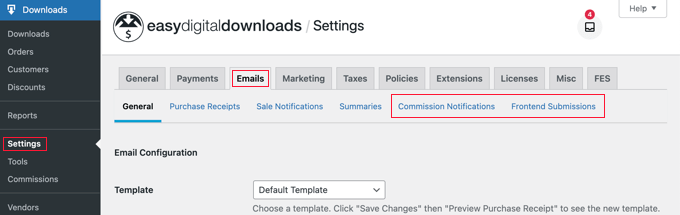
当您单击“前端提交”链接时,您将看到一个电子邮件列表。
其中包括“供应商申请”、“新产品”、“已编辑产品”、“已收到申请”等。
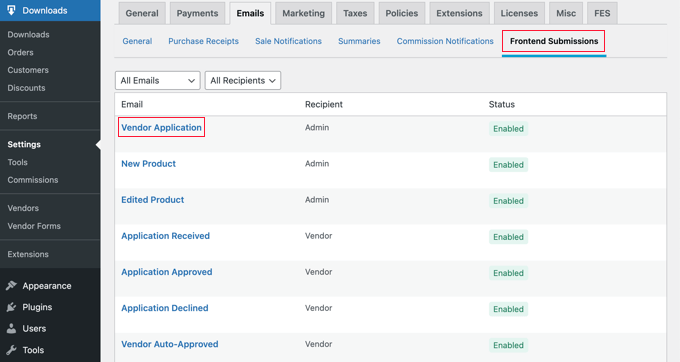
您可以通过单击标题来自定义每封电子邮件。
例如,如果您点击“供应商申请”,那么您可以自定义每当有人申请成为供应商时您将收到的通知电子邮件。
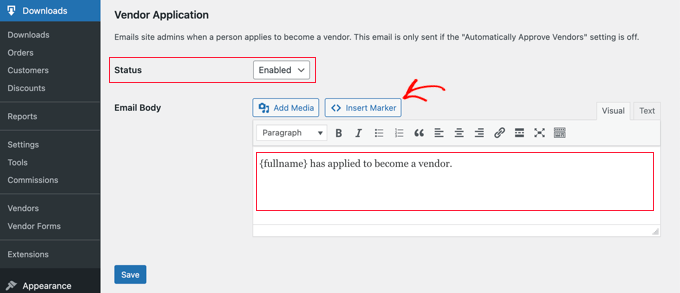
如果您更愿意手动检查新的供应商应用程序,则可以从“状态”下拉列表中选择“已禁用”。
注意:默认情况下,所有供应商申请都会自动获得批准,并且不会发送供应商申请电子邮件。 您可以通过导航到下载 » 设置 » FES » 权限并取消选中“自动批准供应商?”来更改此设置。 盒子。
或者,您可能希望电子邮件告诉您有关申请成为供应商的人员的更多信息。 您可以通过编辑“电子邮件正文”字段来执行此操作。
要添加有关申请人的个人信息,您必须为他们的姓名、电子邮件地址、网站名称等插入标记。 只需单击“插入标记”按钮,然后从弹出窗口中选择标签。
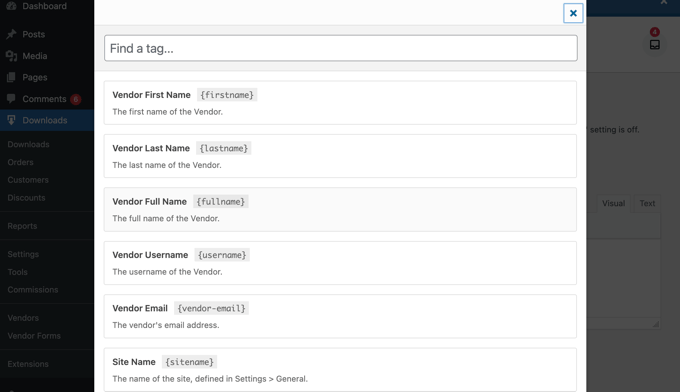
完成自定义电子邮件后,请不要忘记单击“保存”按钮来存储您的设置。
您还可以通过单击页面顶部的“佣金通知”链接来自定义您的供应商在进行销售时将收到的电子邮件。
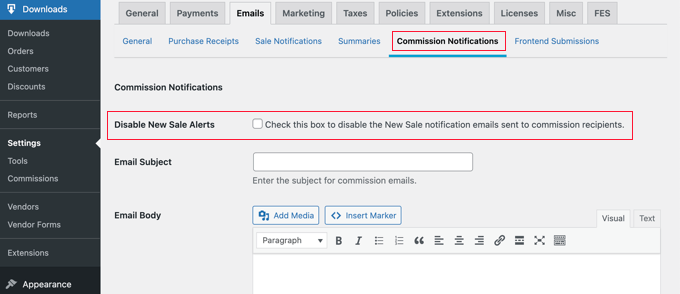
电子邮件正文默认为空白,这意味着供应商将收到默认的通知电子邮件。
默认的佣金通知电子邮件如下所示。
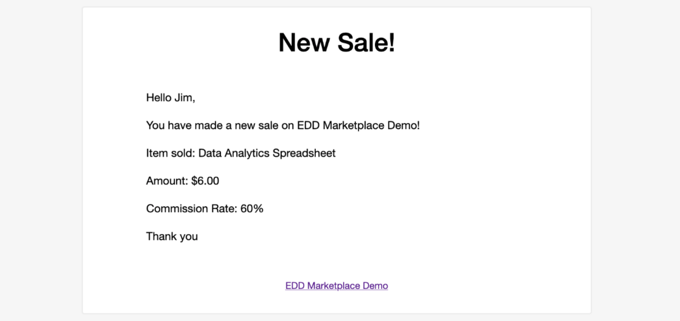
如果您想更改电子邮件的措辞,只需在“电子邮件正文”字段中输入您的内容即可。
您可以使用底部列出的模板标签自定义电子邮件。
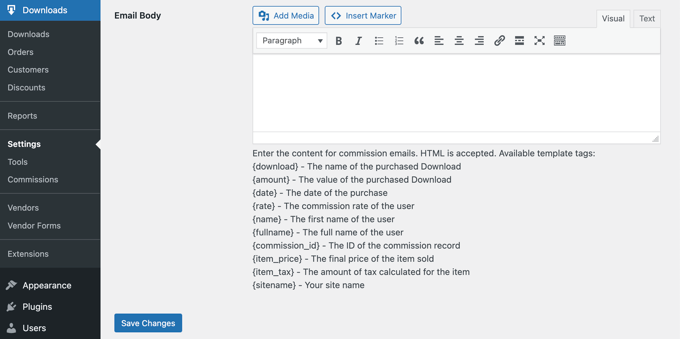
确保单击屏幕底部的“保存更改”按钮以存储所做的任何更改。
第 5 步:选择和自定义您的 WordPress 主题
WordPress 主题控制您的在线市场网站的外观,包括其布局、排版、颜色和其他设计元素。
您可能希望将 Vendd 主题用于您的数字商品市场,因为它专为数字下载而设计。 这个免费主题与 Easy Digital Downloads 一起使用,为您的在线市场提供大量选项和功能。
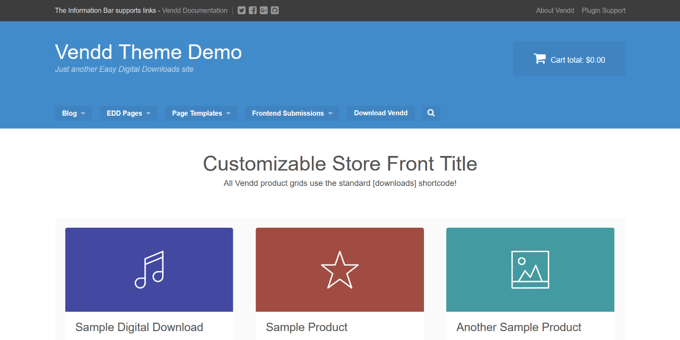
如果您按照我们之前的建议购买了 SiteGround EDD 托管,那么 Vendd 会在您安装 WordPress 时自动安装并激活。
否则,您将需要自己安装和自定义主题。 有关更多信息,请参阅我们关于如何安装 WordPress 主题的初学者指南。
但是,还有数以千计的其他 WordPress 主题可用。 例如,Astra 主题和 Coaching Pro 主题都与 EDD 完全兼容。
另一种选择是从头开始创建您自己的自定义主题。
要创建自定义主题,您将需要 SeedProd。
它是市场上最好的网站构建器插件,被超过 100 万个网站使用。 您可以使用 SeedProd 创建精美的布局,这些布局经过专业设计并针对转化和销售进行了优化。
SeedProd 还带有许多现成的模板。 其中包括非常适合推广数字下载的设计。
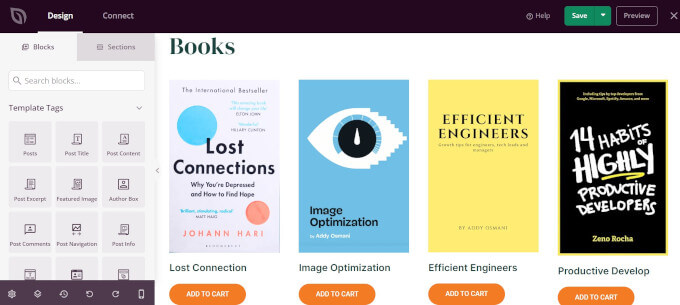
有关更多详细信息,请查看我们关于如何创建自定义 WordPress 主题的指南(无需编码)。
第 6 步:将供应商仪表板页面添加到导航菜单
当您安装前端提交扩展时,会在您的网站上创建一个名为供应商仪表板的新页面。 这是您希望供应商和潜在供应商轻松找到的重要页面。
当用户尚未登录您的网站时,此页面将显示一个注册页面,他们可以在该页面上申请成为您网站上的供应商。 它还将显示一个登录表单,您的供应商可以在其中登录。
供应商登录后,此页面将成为他们可以添加新产品、查看收入和订单等的仪表板。
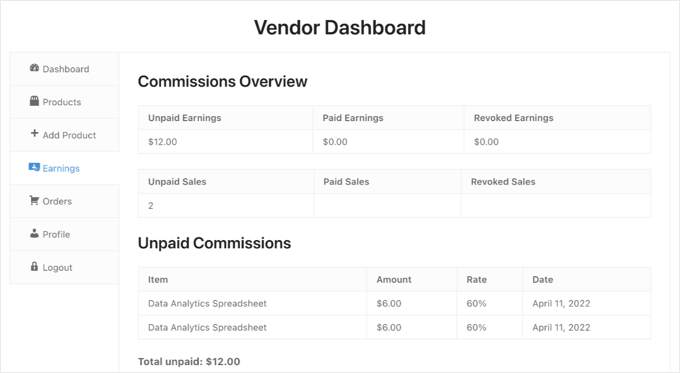
您可以通过将页面添加到导航菜单来确保供应商仪表板易于查找。
前往外观»菜单并确保在屏幕顶部选择了正确的菜单。 之后,您应该在页面下查找“供应商仪表板”页面。
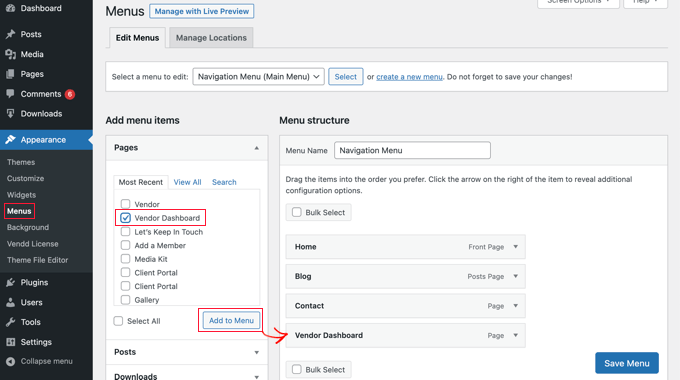
现在您需要做的就是单击“添加到菜单”按钮,供应商仪表板将添加到菜单中。 您可以上下拖动菜单项以将其放置在列表中您想要的位置。
如果您在管理侧边栏中找不到外观 » 菜单,那么您可能正在使用块主题。
要了解如何将供应商仪表板页面添加到块主题的菜单,请参阅我们关于如何在 WordPress 中添加导航菜单的初学者指南的“在完整站点编辑器中添加导航菜单”部分。
我们希望本教程能帮助您了解如何在 WordPress 中创建数字产品市场。 您可能还想查看我们的指南,了解如何在您的 WordPress 网站上跟踪网站访问者,以及我们的专家挑选的最佳 WordPress 弹出插件。
如果您喜欢这篇文章,请订阅我们的 YouTube 频道以获取 WordPress 视频教程。 您还可以在 Twitter 和 Facebook 上找到我们。
